So zeichnen Sie auf einem Foto auf dem iPhone

Erfahren Sie, wie Sie auf einem Foto auf Ihrem iPhone zeichnen können. Unsere Schritt-für-Schritt-Anleitung zeigt Ihnen die besten Methoden.
Wie oft haben Sie dasselbe auf Ihrem iPhone eingegeben? Ob in einer Textnachricht oder E-Mail an Ihren Freund oder Kollegen, wir alle tun es und wahrscheinlich mehr, als uns bewusst ist.
Wenn Sie Textersetzungen auf Ihrem iPhone einrichten, können Sie die Eingabe dieses Textes beschleunigen. Mit diesen Ersetzungen können Sie etwas Einfaches eingeben, z. B. „OMW“. Lassen Sie es dann durch „Auf dem Weg“ ersetzen.
Es kann im Voraus ein oder zwei Minuten Ihrer Zeit dauern, diese einzurichten, aber es kann Ihnen später Zeit sparen. Wenn Sie außerdem ein iPad oder einen Mac verwenden, werden diese Textersetzungen synchronisiert. Sie können sie also auf Ihren anderen Apple-Geräten verwenden.
Richten Sie Textersetzungen auf dem iPhone ein
Schnappen Sie sich Ihr iPhone (oder iPad, da der Vorgang derselbe ist) und gehen Sie durch diese einfachen Schritte, um auf Ihre Textersetzungen zuzugreifen und diese einzurichten.
Um ein Beispiel zu verwenden, richten wir eine Textersetzung für „Lassen Sie mich wissen, wenn ich helfen kann“ mit dem Kürzel „LMKH“ ein.
Greifen Sie auf Textersetzungen zu

Geben Sie Ihren Textersatz ein
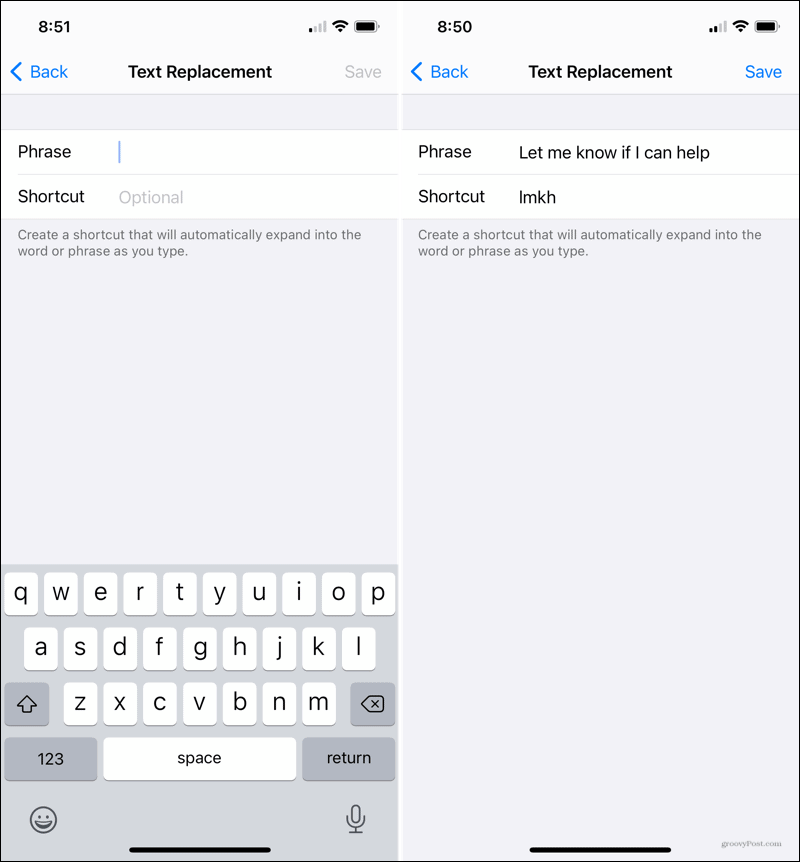
Anschließend können Sie Ihren Textersatz testen. Geben Sie die Verknüpfung in eine Textnachricht, E-Mail, Notiz, Erinnerung oder an einer anderen Stelle ein, um sicherzustellen, dass sie wie erwartet funktioniert.
Sie sehen die Textersetzung in der Schnelleingabe-Symbolleiste über Ihrer Tastatur, wenn Sie die Tastenkombination eingeben. Tippen Sie darauf, um es zu verwenden.
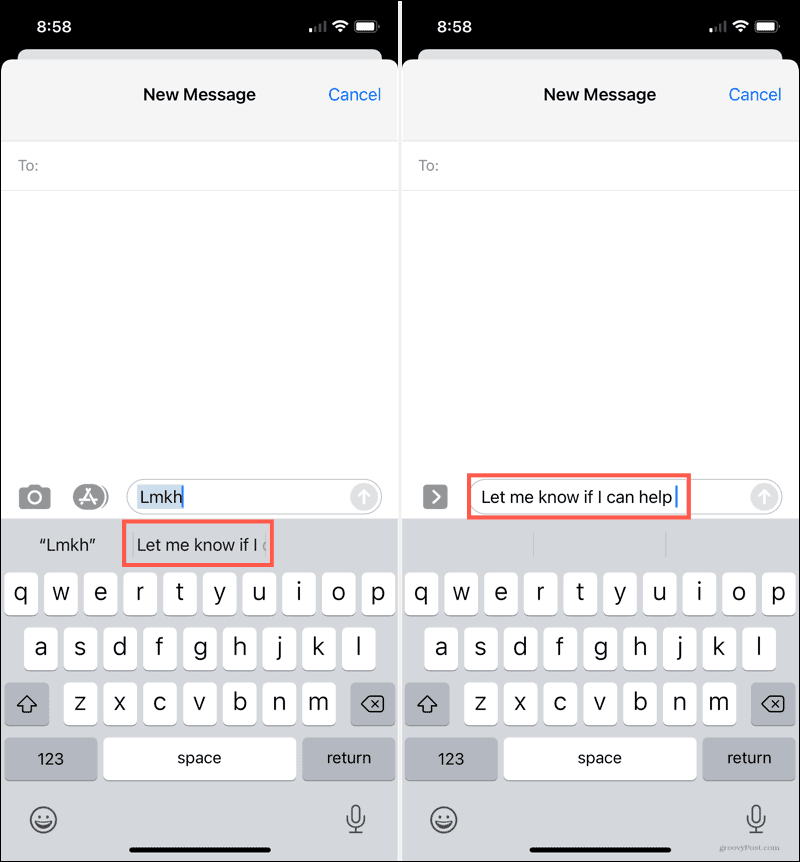
Bearbeiten Sie Ihre Textersetzungen auf dem iPhone
Sie können Ihre Textersetzungen im selben Bereich der Einstellungen bearbeiten, in dem Sie sie eingerichtet haben.
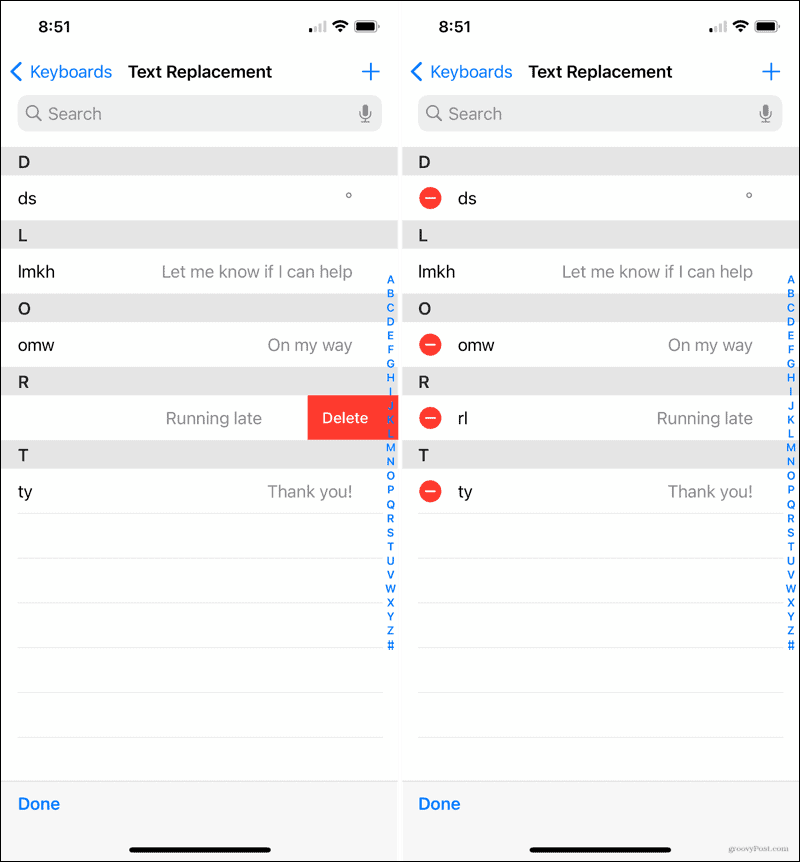
Greifen Sie auf Ihre Textersetzungen auf dem Mac zu
Wie bereits erwähnt, werden Ihre Textersetzungen synchronisiert, sodass Sie sie auf Ihren anderen Apple-Geräten verwenden können. Wenn Sie sie also auf dem Mac anzeigen, hinzufügen, entfernen oder bearbeiten möchten, ist das ganz einfach.
Öffnen Sie Ihre Systemeinstellungen über das Apple-Symbol in der Menüleiste oder das Symbol in Ihrem Dock. Wählen Sie Tastatur und dann die Registerkarte Text .
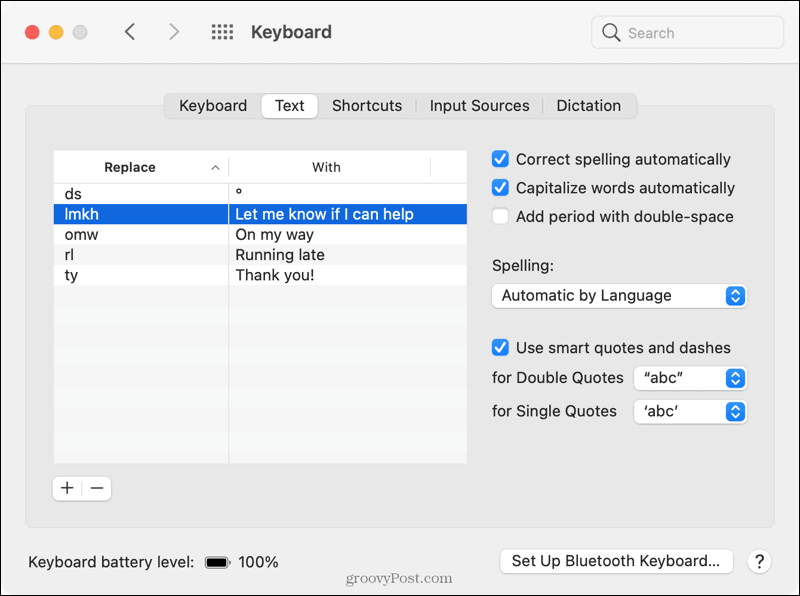
Verbringen Sie jetzt Zeit, um später Zeit zu sparen
Wenn Sie sich einen Moment Zeit nehmen, um die Textersetzungen zu erstellen, ist dies ein „Eins-und-Fertig“-Szenario. Sie können dann Zeit sparen, wann immer Sie diesen Satz, diese E-Mail-Adresse, Telefonnummer oder was auch immer Ihr Ersatz sein mag, eingeben möchten.
Weitere Informationen finden Sie unter So leiten Sie eine Textnachricht weiter oder filtern unbekannte Absender auf Ihrem iPhone.
Haben Sie Tipps wie diese für das iPhone, die Sie teilen möchten? Melden Sie sich mit Ihren Vorschlägen auf Twitter oder Facebook bei uns!
Erfahren Sie, wie Sie auf einem Foto auf Ihrem iPhone zeichnen können. Unsere Schritt-für-Schritt-Anleitung zeigt Ihnen die besten Methoden.
TweetDeck ist eine App, mit der Sie Ihren Twitter-Feed und Ihre Interaktionen verwalten können. Hier zeigen wir Ihnen die Grundlagen für den Einstieg in TweetDeck.
Möchten Sie das Problem mit der fehlgeschlagenen Discord-Installation unter Windows 10 beheben? Wenden Sie dann die angegebenen Lösungen an, um das Problem „Discord kann nicht installiert werden“ zu beheben …
Entdecken Sie die besten Tricks, um zu beheben, dass XCOM2-Mods nicht funktionieren. Lesen Sie mehr über andere verwandte Probleme von XCOM2-Wotc-Mods.
Um den Chrome-Fehler „chrome-error://chromewebdata/“ zu beheben, nutzen Sie erprobte Korrekturen wie das Löschen des Browsercaches, das Deaktivieren von Erweiterungen und mehr.
Einer der Vorteile von Spotify ist die Möglichkeit, benutzerdefinierte Wiedergabelisten zu erstellen und das Bild der Wiedergabeliste anzupassen. Hier ist, wie Sie das tun können.
Wenn RCS bei Samsung Messages nicht funktioniert, stellen Sie sicher, dass Sie lokale Daten von Carrier-Diensten löschen, deinstallieren Sie die Updates oder versuchen Sie es mit Google Messages.
Beheben Sie den OpenGL-Fehler 1282 (Ungültiger Vorgang) in Minecraft mit detaillierten Korrekturen, die im Artikel beschrieben sind.
Wenn Sie sehen, dass der Google Assistant auf diesem Gerät nicht verfügbar ist, empfehlen wir Ihnen, die Anforderungen zu überprüfen oder die Einstellungen zu optimieren.
Wenn Sie DuckDuckGo loswerden möchten, ändern Sie die Standardsuchmaschine, deinstallieren Sie die App oder entfernen Sie die Browsererweiterung.

![BEHOBEN: Discord-Installation in Windows 10 fehlgeschlagen [7 einfache Lösungen] BEHOBEN: Discord-Installation in Windows 10 fehlgeschlagen [7 einfache Lösungen]](https://luckytemplates.com/resources1/images2/image-2159-0408150949081.png)
![Fix XCOM2-Mods funktionieren nicht [10 BEWÄHRTE & GETESTETE LÖSUNGEN] Fix XCOM2-Mods funktionieren nicht [10 BEWÄHRTE & GETESTETE LÖSUNGEN]](https://luckytemplates.com/resources1/images2/image-4393-0408151101648.png)





